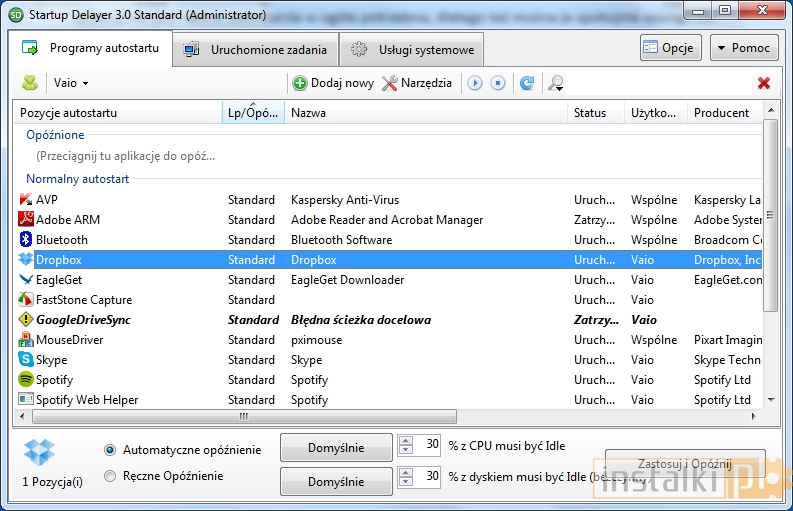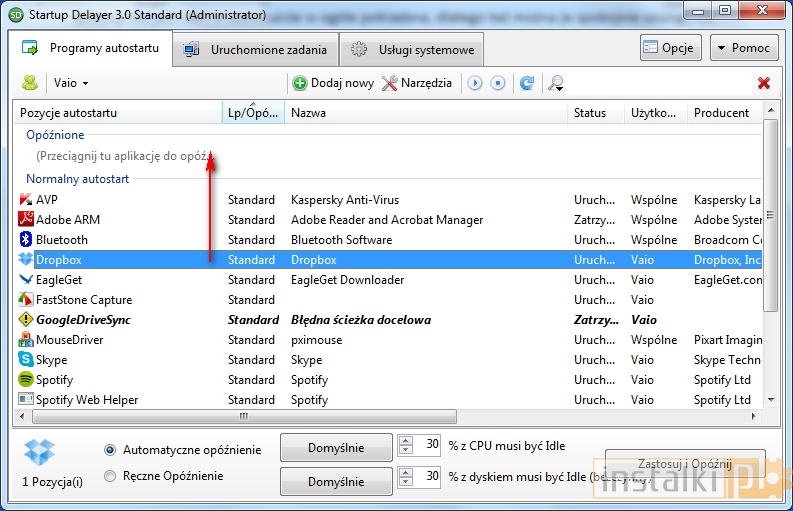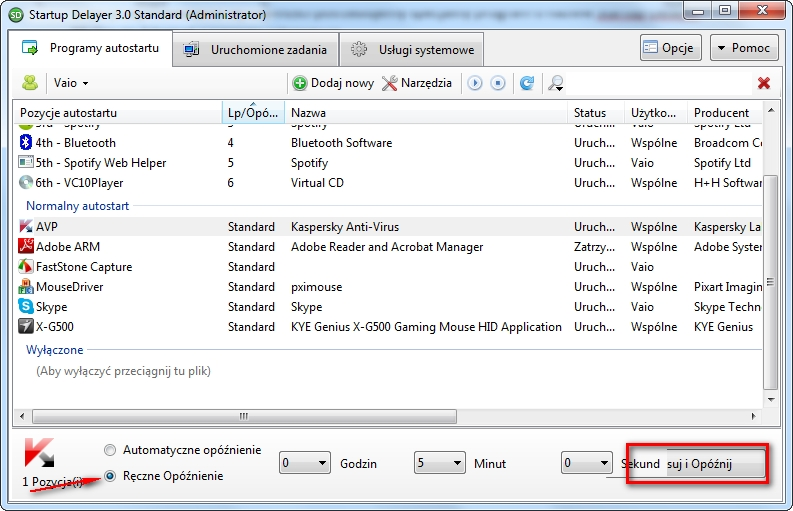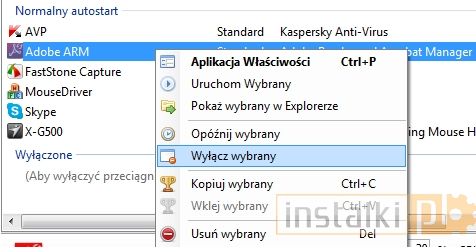2. Przechodzimy przez proces instalacji, a następnie uruchamiamy program.
3. Przywita nas menu główne. Na wyświetlonej liście możemy zobaczyć aplikacje, które są uruchamiane wraz ze startem systemu.
4. Aby opóźnić start poszczególnych programów, wystarczy przeciągnąć je na specjalną listę znajdującą się na górze. Dzięki temu zostaną one włączone dopiero, gdy 30% procesora będzie wolne (wartość tę można dowolnie modyfikować, korzystając z ustawień znajdujących się na dole aplikacji).
6. Niepotrzebne programy warto całkowicie wyłączyć podczas startu systemu. W tym celu klikamy na wybranej pozycji prawym przyciskiem myszki, a następnie zaznaczamy „Wyłącz wybrany”.
W podany powyżej sposób można bardzo łatwo zoptymalizować rozruch systemu, aby proces ten odbywał się szybko i bezproblemowo.